Android スマートフォンに Play ストア アプリがダウンロードできない問題を修正
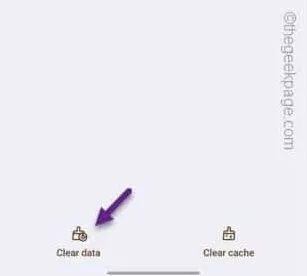
解決策 1 – WiFi に接続する
解決策 2 – Play ストアのデータを消去する
ステップ 1 –ホームページで「 Play ストア」アイコンを探します。
ステップ 2 –次に、同じアイコンを長押しして「 ⓘ」をタップして、Play ストア情報を開きます。
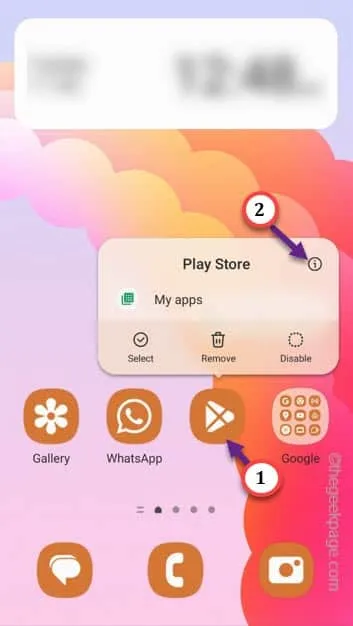
ステップ 3 –次に、「ストレージ」オプションをタップしてストレージのプロパティにアクセスします。
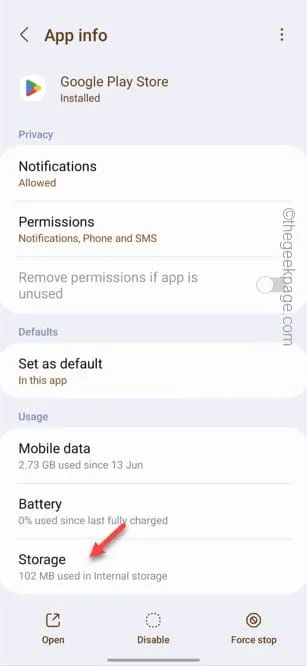
ステップ 4 –この後、「キャッシュをクリア」をタップして、携帯電話の Play ストアのキャッシュをクリアします。
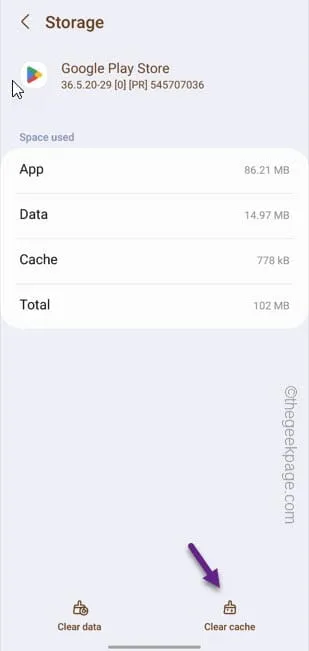
ステップ 5 –アプリがまだダウンロードされない場合は、設定ページに戻り、「データを消去」をタップして電話データを消去します。
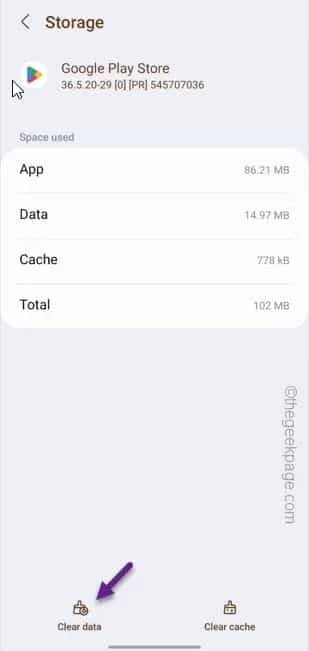
解決策 3 – 携帯電話に十分なストレージ容量があることを確認する
ステップ 1 –下に1 回スワイプし、⚙️ をクリックして [設定]を開きます。

ステップ 2 –「バッテリーとデバイスのケア」設定に移動します。
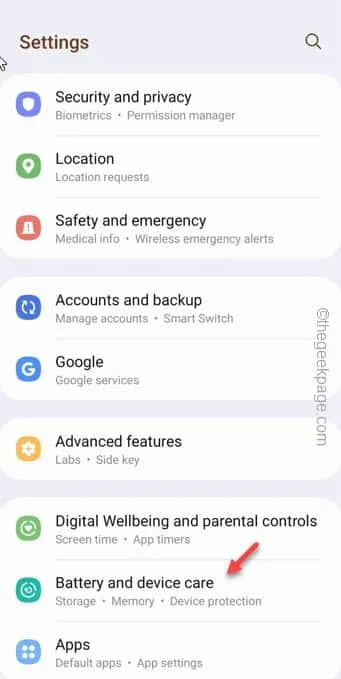
ステップ 3 –先に進み、そこにある「ストレージ」オプションを開きます。
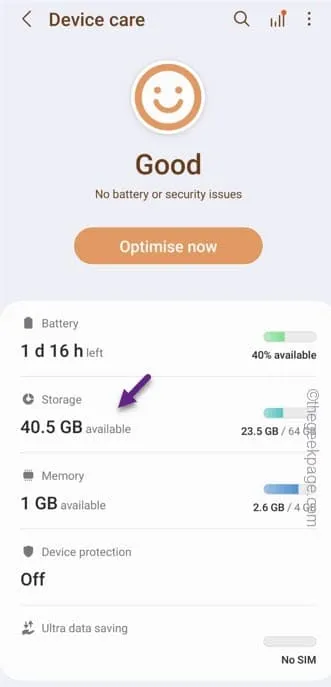
ステップ 4 –ごみ箱のサイズを確認します。削除されたすべてのファイルはそこに一時的に保存されます。それでそれをきれいにしてください。
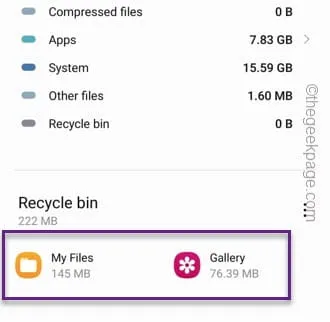
解決策 4 – Play ストアと Play サービスを更新する
ステップ 1 – Play ストアアプリを開きます。
ステップ 2 –次に、アカウント画像をクリックし、「設定」をタップして、Play ストア設定を開きます。
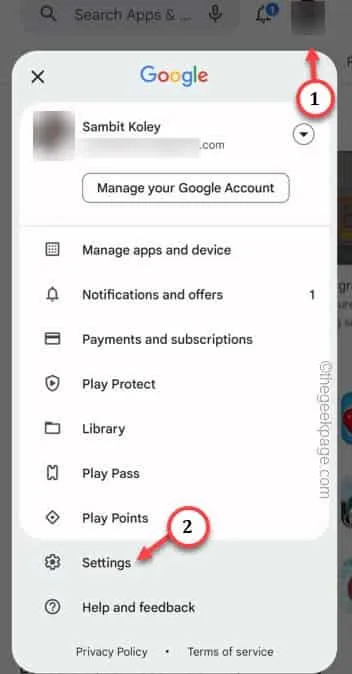
ステップ 3 –次に、「 About 」セクションを展開する必要があります。
ステップ 4 – Play ストアの現在のバージョンが表示されます。「Playストアを更新」をタップしてPlayストアを更新します。
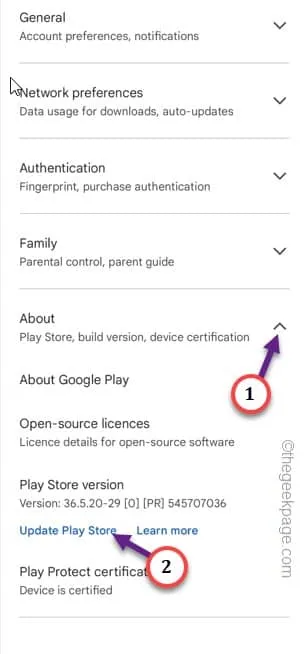
その場合は、Google Play 開発者サービスを更新する必要があります。
ステップ5 – Playストアが開いたら、Googleアカウントの画像をもう一度クリックし、「アプリとデバイスの管理」をタップします。
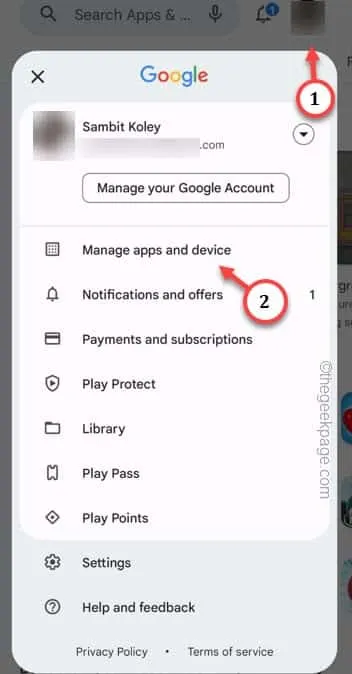
ステップ 6 –同じページの[利用可能なアップデート]セクションで、[詳細を表示] をクリックしてアプリの詳細を開きます。
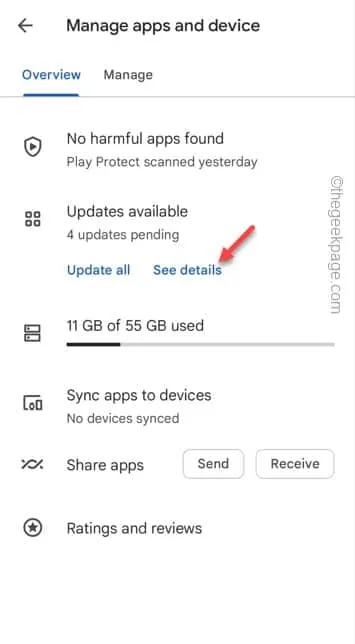
ステップ 7 –保留中のアップデートのリストから、「Google Play Services」を探します。その横にある「更新」をタップするだけで更新できます。
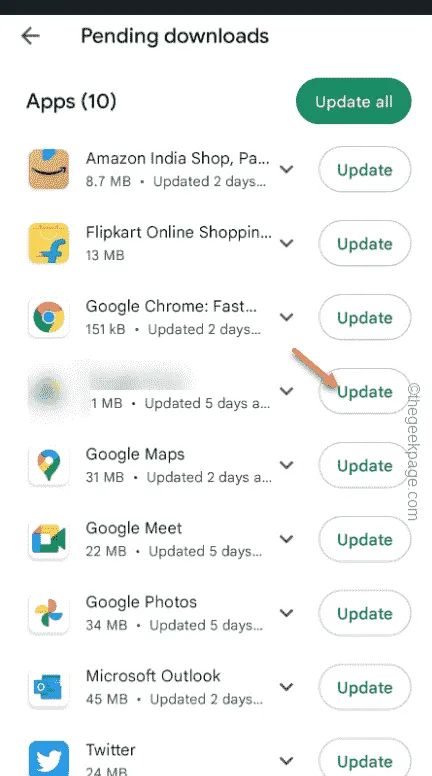
解決策 5 – バッテリーの最適化をオフにする
ステップ 1 –これを行うには、画面上で「 Play ストア」アイコンを探します。それを一度長押しして「ⓘ」を使用して、Play ストア情報を開きます。
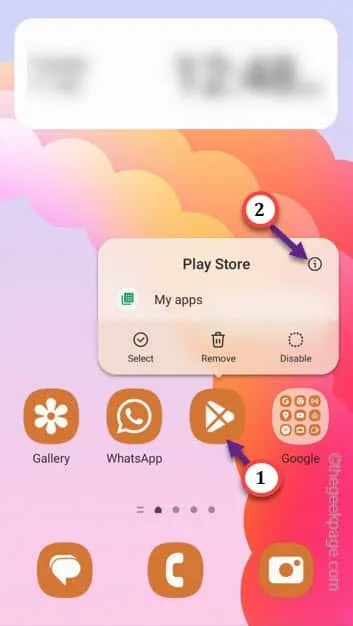
ステップ 2 –下にスクロールして、「使用法」セクションを開きます。「バッテリー」をクリックして開きます。
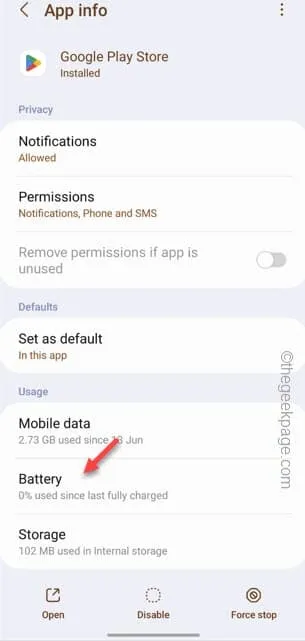
ステップ 3 –必ず「無制限」アクセスに切り替えてください。
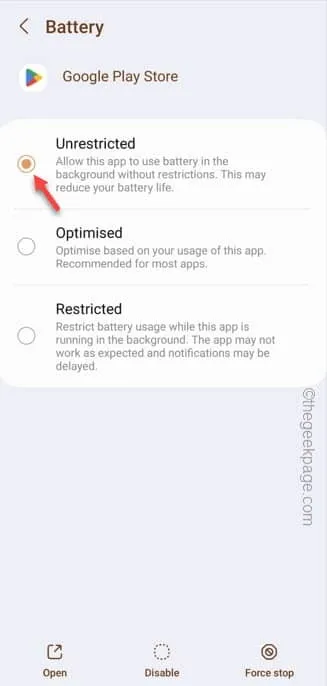
解決策 6 – すべてのアプリ設定をリセットする
ステップ 1 –アプリの設定をリセットするのは非常に簡単です。[設定]を開きます。
ステップ 2 –「アプリ」を開いてアクセスします。
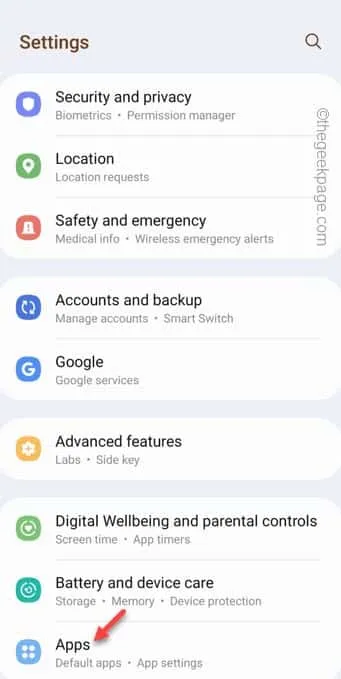
ステップ 3 –アプリのリストが表示されたら、垂直の点ボタンをタップし、「アプリの設定をリセット」をクリックします。
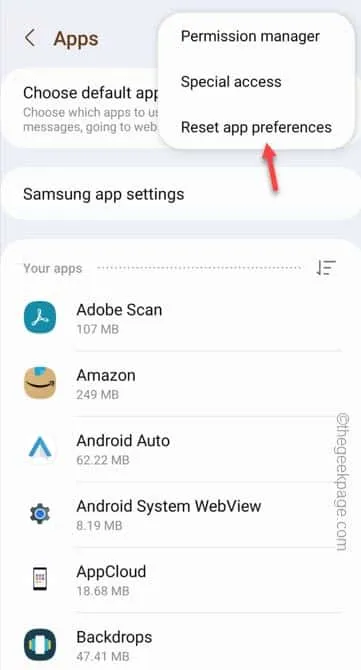
ステップ 4 –「リセット」をタップして、最後にリセット操作を確認します。
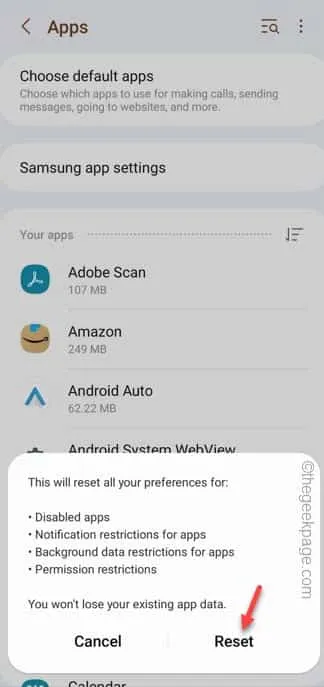
解決策 7 – Google アカウントを削除し、再度追加します
ステップ 1 – [設定]を開きます。
ステップ 2 –電話の設定で、「アカウントとバックアップ」を開いてアクセスします。
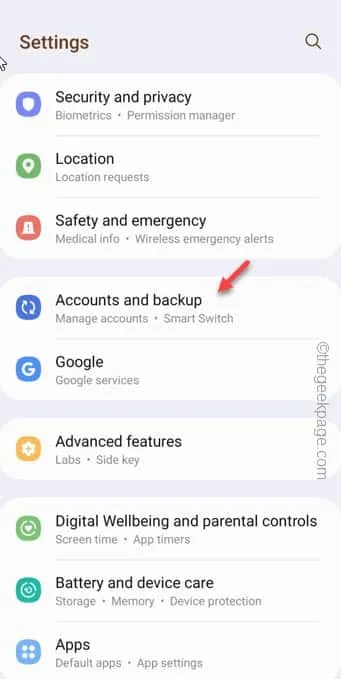
ステップ 3 –次に、「アカウントの管理」設定をタップする必要があります。
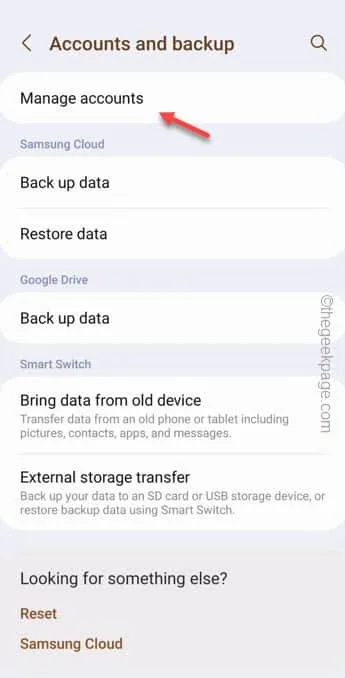
ステップ 4 –ここでは、すべての Google アカウントを 1 か所で確認できます。削除したいアカウントをタップするだけです。
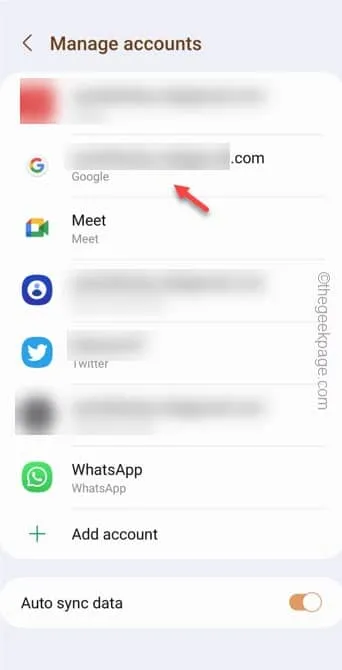
ステップ 5 –次のページに、電話からアカウントを削除するオプションがあります。そのため、「アカウントを削除」を一度クリックし、次回は「アカウントを削除」をタップして携帯電話から削除します。
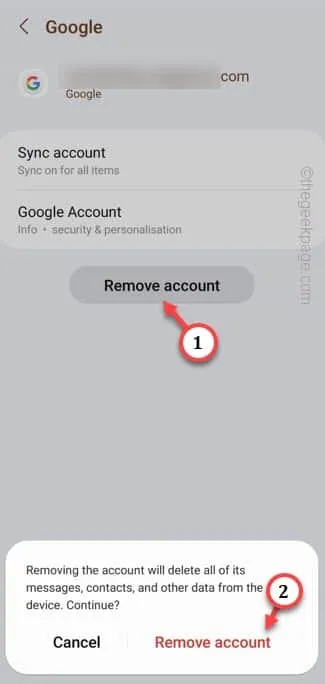
この直後に、設定ページを終了します。
ステップ 6 – Play ストアを開きます。
ステップ 7 –次に、「サインイン」をクリックして Google アカウントにサインインします。
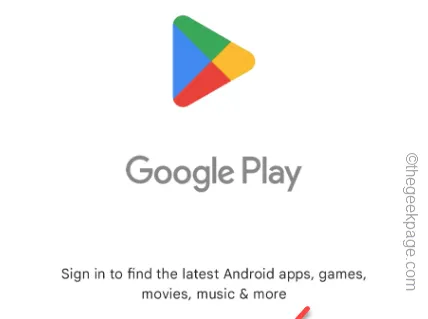



コメントを残す